在 win10系统 中,自带有安全中心功能,当电脑有一些消息的时候,就会弹出通知,可是很多人并不喜欢想要将其关闭,那么怎么win10关闭安全中心的通知呢?针对此问题,本文将给大家
在win10系统中,自带有安全中心功能,当电脑有一些消息的时候,就会弹出通知,可是很多人并不喜欢想要将其关闭,那么怎么win10关闭安全中心的通知呢?针对此问题,本文将给大家介绍一下win10彻底关闭安全中心通知的教程吧。
推荐:windows10纯净版下载
具体方法如下:
1、快捷键Win+R打开运行,输入gpedit.msc命令。

2、在计算机管理页面,找到【Windows安全中心】打开。
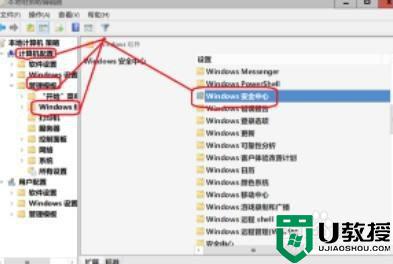
3、在【通知】中,点击【已启用】里的【回车】,即可启用【隐藏所有通知】。
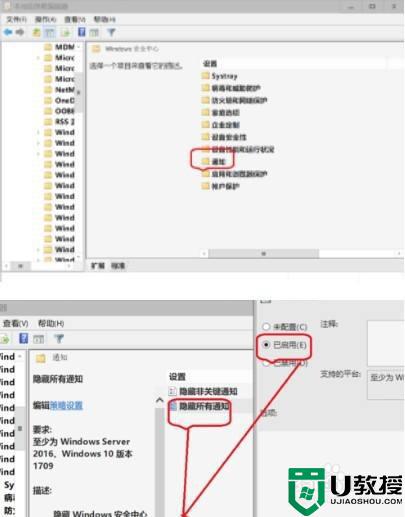
以上给大家讲解的就是win10关闭安全中心通知的详细方法,如果你也想关闭的话,那就学习上面的方法来进行关闭吧。
